Come verificare lo stato della Batteria su pc Portatili
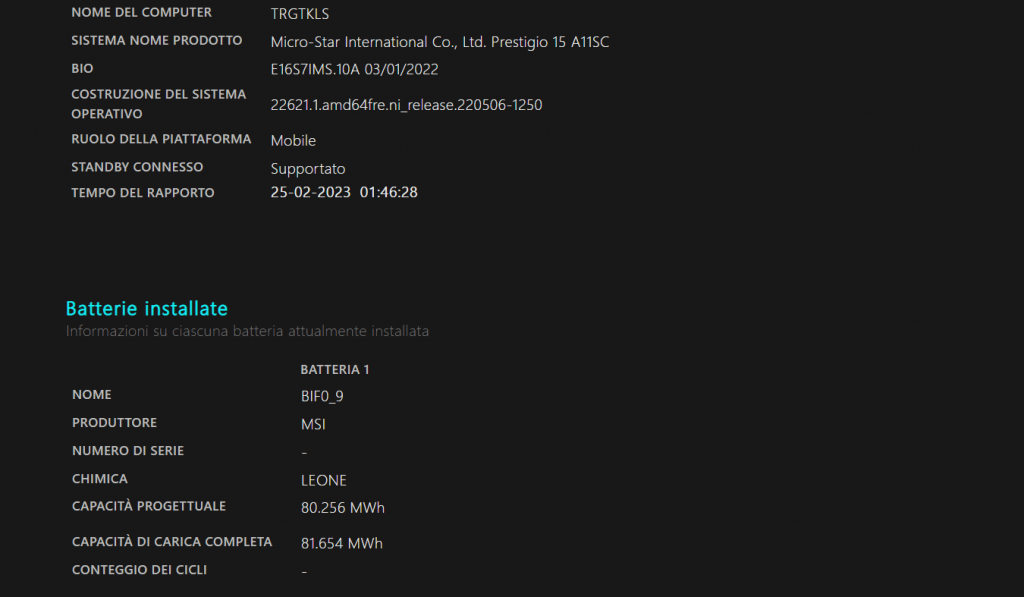
Le batterie dei laptop possono durare da un anno a diversi anni in base all’utilizzo e, se sei sempre in movimento, potresti non essere in grado di dire se non stai sfruttando la batteria del tuo laptop come prima. In questo articolo puoi controlla e verificare lo stato della batteria del tuo laptop utilizzando il metodo nativo in Windows e scoprire se necessario sostituirlo. Parlando nell’argomento il produttore di computer HP afferma che le batterie dei laptop di solito durano da due a quattro anni, il che significa circa 1.000 ricariche. Oltre questa soglia, ci sono buone probabilità che la batteria inizi a funzionare male o comunque si guasti. Inoltre, anche i modelli di utilizzo e le abitudini di ricarica hanno un impatto sulla durata della batteria del laptop.
Quindi ora ti chiedi se la batteria del tuo laptop durerà il fine settimana? Meglio controllare in anticipo la sua salute e la capacità di archiviazione attuale, piuttosto che pentirsene in seguito. Sappiamo che c’è una funzione in Windows 10/11 che mostra un rapporto dettagliato sulla batteria, che contiene molte informazioni tecniche sull’utilizzo della batteria, la capacità stimata e altro ancora. Ma prima di sapere come generare il rapporto sulla batteria, dovresti sapere come interpretare tutti i termini e i valori mostrati in esso.
Generare un rapporto sullo stato della batteria su un laptop
Nel sistema operativo Windows, puoi generare un report HTML che mostra le condizioni della batteria e la carica che manterrà. Ti darà anche una stima del tempo in cui la batteria alimenterà il tuo laptop quando è completamente carica. Ecco i passaggi per generare e aprire un rapporto sulla batteria su un laptop Windows:
- Seleziona la ricerca nella barra delle applicazioni e digita “Prompt dei comandi“.
- Fai clic con il pulsante destro del mouse sul risultato e seleziona “Esegui come amministratore“. Questo aprirà il prompt dei comandi.
- Digita “powercfg /batteryreport“, quindi premi Invio per generare il rapporto sullo stato della batteria.
- Il prompt dei comandi mostrerà un messaggio che recita “Rapporto sulla durata della batteria salvato nel percorso del file C:WINDOWSsystem32battery-report.html“.
- Vai alla posizione sopra e cerca un file chiamato “battery-report.html“.
- Apri il file con un browser Web sul tuo laptop, come Google Chrome o Microsoft Edge, per visualizzare il rapporto sullo stato della batteria.
PS: Puoi copiare ed incollare questo collegamento sul tuo browser per raggiungere il report:
file:///C:/Windows/System32/battery-report.html
Rapporto sulla batteria
Nella testata del rapporto, vedrai i dettagli del tuo dispositivo, così come i dettagli della batteria. Includerà il nome del produttore, il suo numero di modello, la sua capacità di progetto e la sua effettiva (attuale) capacità di carica completa. La sezione Utilizzo recente contiene una tabella che informa sull’utilizzo passato della batteria, che include la percentuale di capacità della batteria e la capacità rimanente in milliwattora (mWh). “Cronologia di utilizzo”. Contiene informazioni sull’utilizzo generale del computer e da quanto tempo è attivo. “Cronologia della capacità della batteria”. Come suggerisce il nome, questa sezione illustra il design e la capacità effettiva della batteria in diversi momenti del passato.
La capacità di progetto è la capacità massima effettiva per la quale è stata prodotta la batteria. Questa è la capacità della batteria all’inizio della produzione del computer. La colonna Full Charge Capacity è la reale capacità della batteria che può contenere.

Secondo il rapporto la batteria del mio MSI è ancora molto buono, riesci ancora ad immagazzinare oltre la soglia massima di carica, questo è la sezione molto importante. Se noti che i valori sono meno rispetto al produttore vorrà dire che la tua batteria sarebbe da sostituire. L’ultima sezione del rapporto sulla batteria è la “Stima della durata della batteria”. Questa sezione mostra quale sarebbe il tempo della batteria se la salute della batteria fosse al massimo e cosa sia effettivamente ora.
Valori forniti nel rapporto sulla batteria non sono sempre accurati, poiché i tempi di backup della batteria possono variare a seconda dell’utilizzo. Tuttavia, queste informazioni sono sufficienti per controllare lo stato della batteria.




